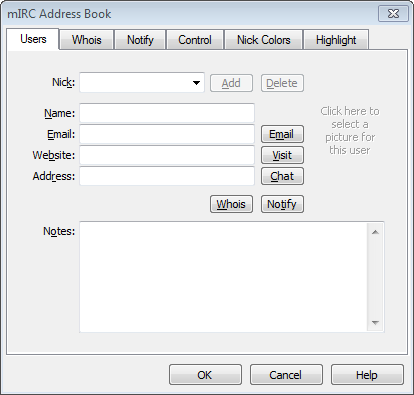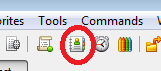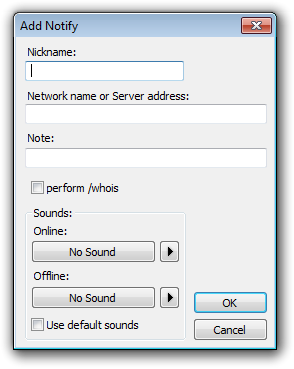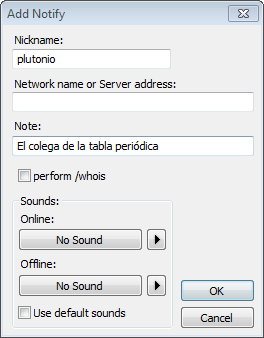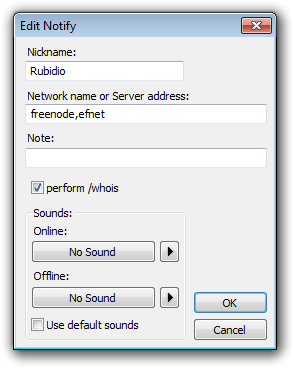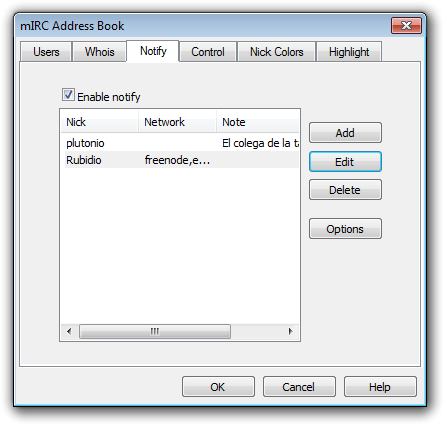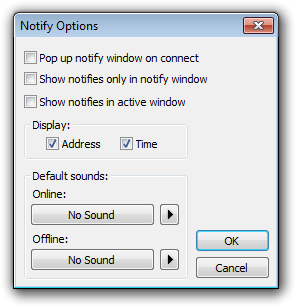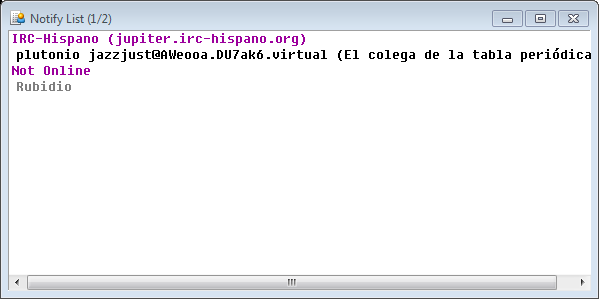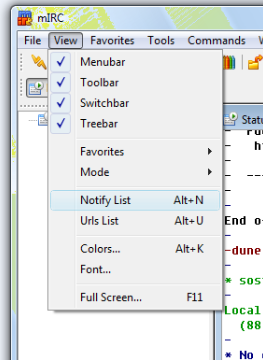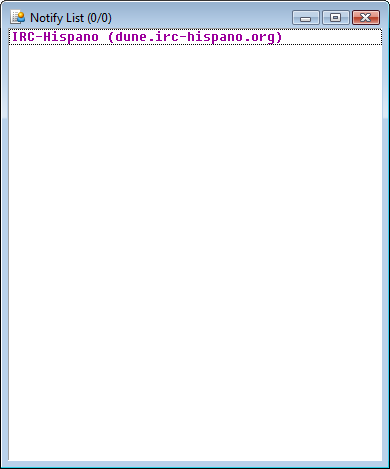En el capítulo 21 presentamos la Notify List, una característica que permite conocer en cada momento si nuestros colegas están en el IRC. Matizando más, conocer si determinados nicks están conectados o no, pues nada nos garantiza que detrás de un nick haya quien suponemos debe haber, o que alguien que conozcamos esté conectado empleando un alias distinto.
En el capítulo 21 presentamos la Notify List, una característica que permite conocer en cada momento si nuestros colegas están en el IRC. Matizando más, conocer si determinados nicks están conectados o no, pues nada nos garantiza que detrás de un nick haya quien suponemos debe haber, o que alguien que conozcamos esté conectado empleando un alias distinto.
Hoy vamos a aprender a utilizar la Notify List desde los cuadros de diálogo; más adelante veremos cómo gestionar esto mismo empleando comandos, sin duda la opción más rápida y suculenta.
Voy a presentarte primero un nuevo elemento, la Libreta de Direcciones, mIRC Address Book:
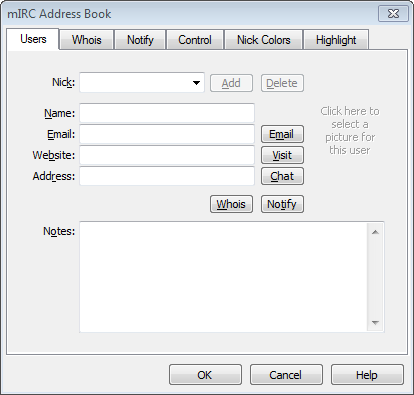
Puedes llegar a ella de diversos modos:
– En el menú: Tools | Address Book…
– La combinación de teclas Alt – B
– El comando /abook
– El pequeño botón de la barra de herramientas que simboliza una agenda.
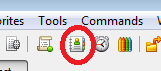
La libreta de direcciones es un pequeño repositorio que podemos usar, entre otras cosas, para almacenar información sobre nuestros contactos favoritos, como en una agenda. Haremos una parada más detallada en otra ocasión; lo que ahora nos interesa es situarnos en la pestaña de título Notify, desde la cual agregaremos contactos a la Notify List.

Puedes llegar también aquí haciendo clic sobre la ventana de la lista de notificación (que en estos momentos estará vacía) con el botón derecho y eligiendo Options.
Pulsamos sobre el botón Add para acceder al cuadro de diálogo Add Notify:
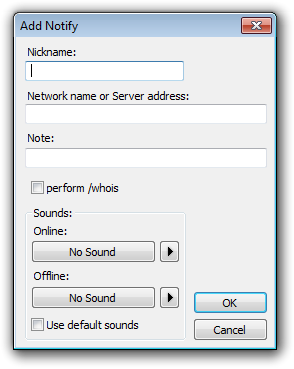
Vamos a inaugurar la lista de notificación agregando a nuestro querido amigo Plutonio:
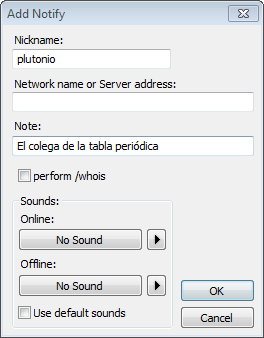
Observa que hemos incluido una nota informativa sobre Plutonio. Aparecerá también en los propios mensajes de notificación, como veremos en un rato.
El cuadro Network name or Server address nos permite filtrar las notificaciones sobre ese usuario de modo que sólo se presenten si se realizan en las redes o servidores especificados. Observa esta otra entrada:
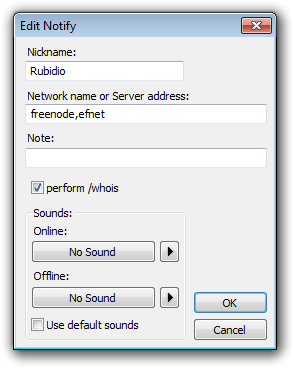
Sólo nos aparecerán notificaciones del colega Rubidio cuando estemos en las redes Freenode o Efnet. Si estuviésemos conectados a la red IRC-Hispano no recibiríamos ninguna. Puedes separar las distintas redes empleando comas o espacios en blanco.
Cuando dejamos ese campo vacío no hay filtro de redes y las notificaciones se reciben independientemente de la red en que nos hallemos.
Hemos marcado la opción Perform /whois, lo que significa que, además de que el sistema nos comunique la presencia de Rubidio, nos detallará la información realizando un /whois.
Y para rizar el rizo, si te fijas en los botones de la parte inferior del cuadro, la posibilidad de elegir un sonido personalizado para cada usuario, tanto para cuando entra en la red como para cuando se desconecta de ella. Puedes estar tumbado a la bartola en el sofá y saber, sin acercarte al ordenador, cuando entra la chica o chico que te quita el sueño.
La siguiente figura ilustra nuestra pequeña lista de notificación. Típicamente podrá contener decenas de nicks.
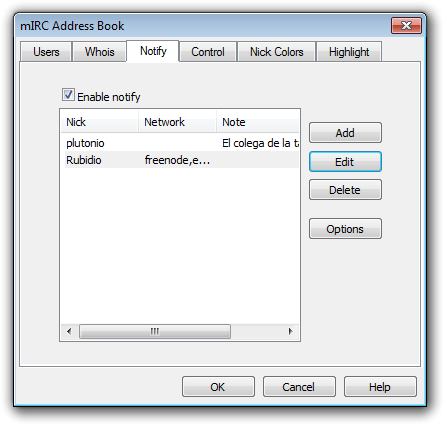
Hemos marcado la casilla Enable notify. Si no lo hiciéramos la Notify List estaría deshabilitada y no recibiríamos notificaciones.
Si tienes que modificar algún contacto, selecciónalo y pulsa sobre el botón Edit. Para eliminar la entrada pulsa sobre Delete.
El botón Options es muy importante, pues nos permite afinar el comportamiento de la Notify List:
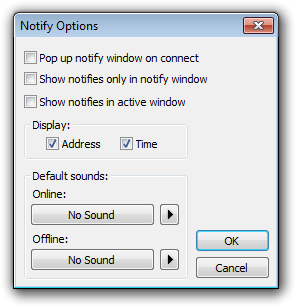
Para comprender las distintas opciones, es importante que conozcas primero cómo funciona el sistema de notificación por defecto.
Nada más nos conectamos a la red, el sistema nos comunica, en la ventana de Status, qué nicks de nuestra lista de notificación están conectados en ese momento.
Un ejemplo de mensaje de notificación es el siguiente:
plutonio [jazzjust@Bs0kn4.Rt0lyh.virtual] is on IRC (02:05) (El colega de la tabla periódica)
No sólo nos dice que está Plutonio, también vemos el user ID que tiene configurado el usuario y su dirección IP (o equivalente en nombre). Recuerda que en la red IRC-Hispano está activado por defecto el modo x y las direcciones IP se encriptan por cuestiones de privacidad y seguridad. Figuran, además, el tiempo en horas y minutos que Plutonio lleva conectado y el comentario que configuramos al agregar el usuario.
A partir de ahora, cada vez que un nuevo usuario de la lista se conecte o desconecte, recibiremos un nuevo mensaje semejante en la ventana de Status. Este es un ejemplo de mensaje típico de desconexión:
plutonio [jazzjust@Bs0kn4.Rt0lyh.virtual] has left IRC
Si en cualquier momento deseas saber inmediatamente qué usuarios están conectados, invoca la Notify List tal como te expliqué en el capítulo 21:
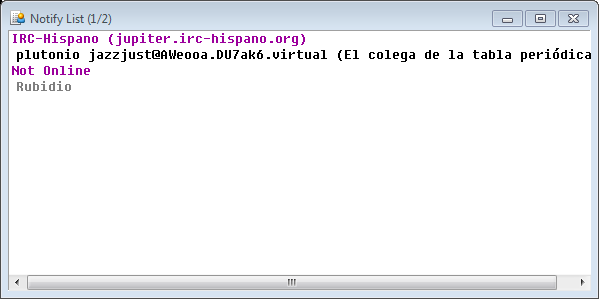
Esta lista es dinámica. Si la mantienes abierta irá refrescándose automáticamente para mostrarte la situación en el momento actual.
Los mensajes de notificación, dependiendo de la red en la que te halles, aparecerán inmediatamente o con una frecuencia de refresco de unos cuantos segundos. En la red IRC-Hispano son prácticamente instantáneos.
Volvamos ahora al cuadro de diálogo de opciones.
La opción Popup notify window on connect te abre directamente la ventana con la lista de notificación en cuanto te conectes, sin necesidad de que tengas que hacerlo a mano.
Marcando Show notifies only in notify window, dejarás de recibir mensajes de notificación en la ventana de status y sólo podrás saber quien está, entra o sale, consultando la ventana de la lista de notificación.
Puede resultarte interesante la posibilidad de recibir mensajes de notificación no ya en la ventana de status, sino directamente en la ventana de canal en la que estés chateando en ese momento. Marca, para eso, la opción Show notifies in active window.
Las opciones Address y Time te permiten elegir si quieres, en el mensaje de notificación, que se incluya la dirección IP (o nombre equivalente) y el tiempo que lleva el usuario conectado.
Finalmente, en la parte inferior puedes configurar cuáles serán los sonidos por defecto al recibir notificaciones de entrada y salida. Son los que sonarán a no ser que los personalices para cada usuario en particular, tal como vimos hace unos párrafos.
La Notify List es uno de los grandes encantos del IRC. Te será difícil dejar de usarla en cuanto la hayas probado. En la próxima entrega veremos cómo hacer todo esto desde el fascinante mundo de la línea de comandos.
Javier Montero Gabarró
mIRC – Capítulo 22: Definiendo la Notify List
El texto de este artículo se encuentra sometido a una licencia Creative Commons del tipo CC-BY-NC-ND (reconocimiento, no comercial, sin obra derivada, 3.0 unported)
El Club del Autodidacta
 En el último episodio exprimimos todas las opciones suculentas de configuración que tiene la notify list. No obstante, conviene que aprendas a interactuar con ella a través de la línea de comandos, no ya por la agilidad que te ofrece, sino porque, además, podrás incluir estos comandos en los scripts que más adelante desarrollarás.
En el último episodio exprimimos todas las opciones suculentas de configuración que tiene la notify list. No obstante, conviene que aprendas a interactuar con ella a través de la línea de comandos, no ya por la agilidad que te ofrece, sino porque, además, podrás incluir estos comandos en los scripts que más adelante desarrollarás.